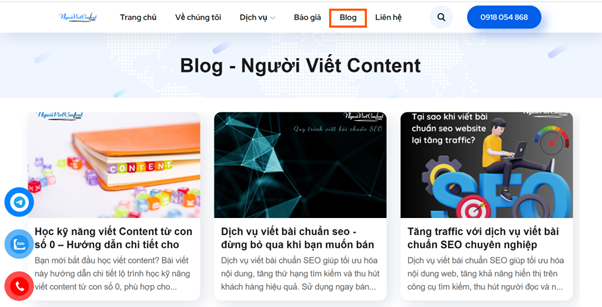Những ai mới sử dụng Microsoft Teams lần đầu đều sẽ cảm thấy lạ lẫm và gặp khó khăn trong việc thao tác các chức năng. Hôm nay, Người Viết Content xin hướng dẫn bạn cách sử dụng công cụ này một cách chi tiết và dễ hiểu nhất!
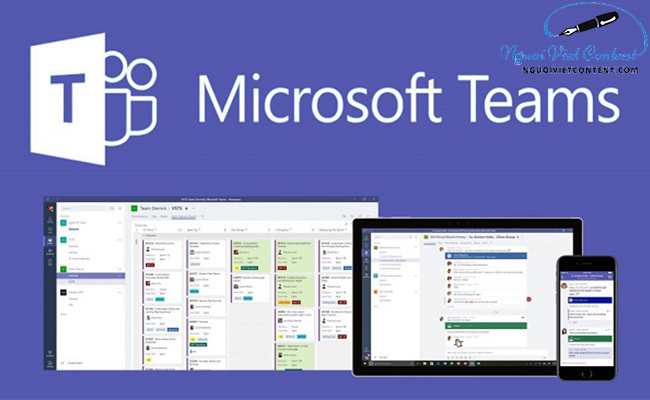
Biểu tượng và giao diện Microsoft Teams
Microsoft Teams là gì?
Microsoft Teams là hệ thống cung cấp khả năng trò chuyện, hội họp, ghi chú và chia sẻ tệp, phục vụ công việc của các nhóm và được tích hợp với bộ Office 365 cho thuê của công ty.
Với công cụ này, người dùng có thể tích hợp chức năng chat với các chức năng của Lync, cho phép tìm kiếm đồng nghiệp trong công ty để chat, tạo Group chat (tương tự Facebook), cài đặt sự kiện, chia sẻ tài liệu,… Bên cạnh đó, trong các Group chat, người dung có thể tag các thành viên trong nhóm để giao việc, theo dõi tiến độ làm việc của các thành viên. Khi gần đến deadline, Teams sẽ nhắc nhở deadline cho người được nhận việc.
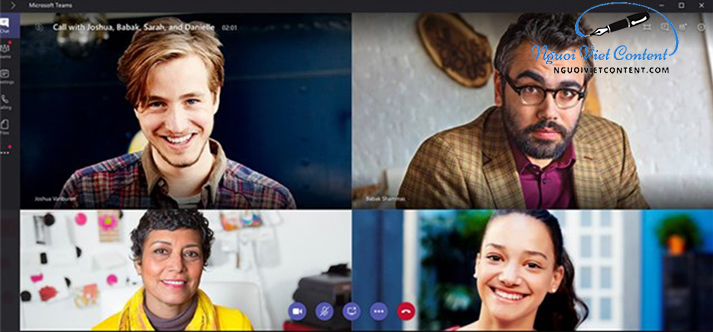
Microsoft Teams cho phép người dung thực hiện trao đổi, họp với nhau qua video call
Những tính năng nổi trội và nâng cao của Microsoft Teams được xem là nền tảng giúp các công ty thuận tiện trong việc trao đổi thông tin và theo dõi tiến độ làm việc của nhân viên.
Tổng quan về các tính năng trong Microsoft Teams
Trước khi bắt đầu vào cách sử dụng, chúng ta hãy cùng tìm hiểu tổng quan về Microsft Teams nhé!
Hiện nay, Microsoft cung cấp 2 hình thức sử dụng Teams: Teams miễn phí và Teams cao cấp (Premium) dành cho doanh nghiệp và trường học. Các hình thức này đều được cung cấp trên cả nền tảng PC và nền tảng di động, giúp người dùng thuận tiện trong việc cài đặt và sử dụng.
Để thiết lập Teams, đầu tiên, bạn cần nhập tên team và mô tả về teams, sau đó cho phép các thành viên trong nhóm được thêm vào (như ảnh bên dưới).
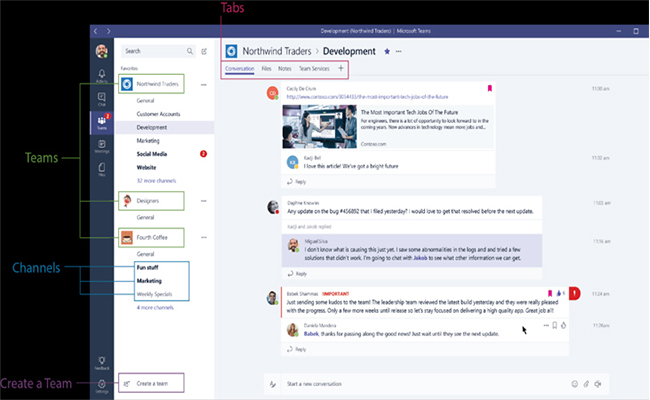
Mỗi Team được tạo ra sẽ bao gồm các phần phụ được gọi là Kênh (Channel), trong đó, General Channel sẽ được tạo tự động, có thể gồm nhiều Channel trong một Teams. Chẳng hạn như, khi tạo Team Marketing, bạn sẽ dễ dàng thấy được sau đó là các channel như Social Media, Content, Google Ads,…
Menu trong Microsoft Teams
Menu là thanh công cụ nằm phía bên tay trái, cùng dãy với ảnh đại diện của người dung trên giao diện Teams.
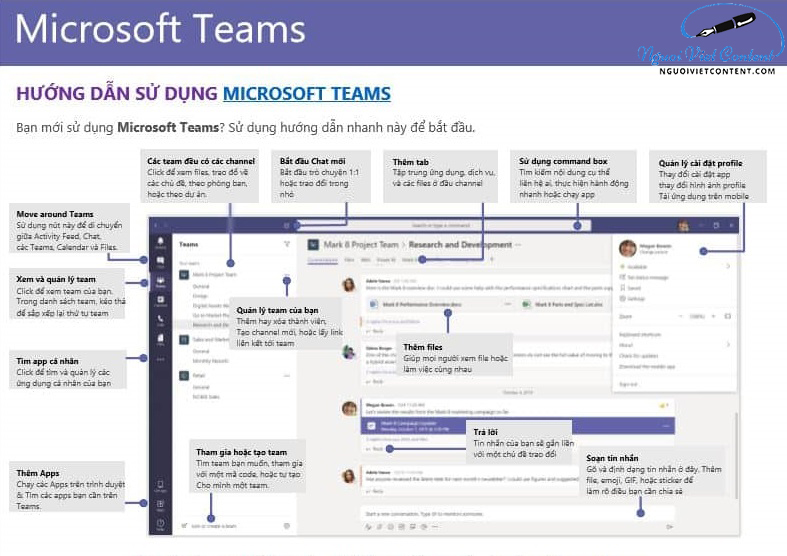
Hướng dẫn sử dụng Microsoft Teams cho người mới bắt đầu
- Hoạt động (Activity): Hiển thị các hoạt động mới nhất của Teams mà bạn tham gia.
- Trò chuyện (Chat): Nơi lưu giữ các cuộc hội thoại và cung cấp lịch sử trò chuyện đầy đủ.
- Teams: Tổng quan về tất cả các Team mà bạn là thành viên và cho phép bạn đi sâu vào từng Channel được tạo trong các Team này.
- Cuộc họp (Meeting): Được đồng bộ các cuộc họp và Outlook và cho phép lên lịch các cuộc họp trong tab Meeting.
Lưu ý: Tab Meetings chỉ cho phép lên lịch cuộc họp trong Team. Với các cá nhân bên ngoài, bạn vẫn sẽ cần sử dụng Outlook.
- Tệp (File): Bạn có thể nhanh chóng tìm, xem và edit Tệp trên OneNote, OneDrive và Teams.
- Tab Recent: Bạn có thể truy cập và tải tài liệu mới nhất về máy một cách nhanh chóng.
Tổng quan về Channel Tabs
Channel Tabs là phần được thể hiện bên dưới tên Channel/Team bạn tạo. Mỗi Channel đều có các Tab riêng biệt như:
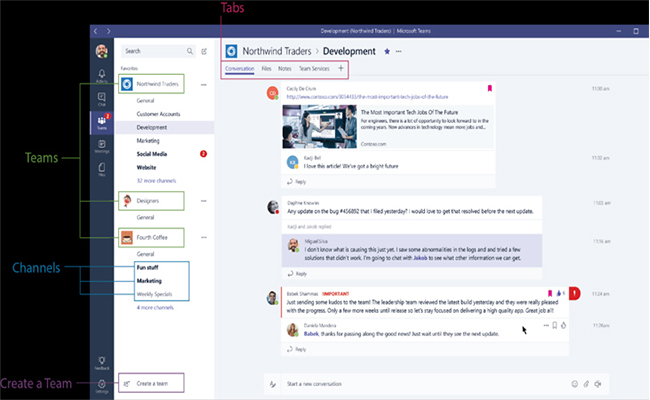
- Hội thoại (Conversation): Cho phép mỗi Team có cuộc thảo luận tập trung được lưu và dễ dàng tìm kiếm. Trong các cuộc hội thoại, chức năng @mention cho phép gắn thẻ người tham gia hoặc cả nhóm để thông báo.
- Tệp (Files): Cho phép người dung xóa, tải xuống, di chuyển tệp mở, sao chép, chỉnh sửa hoặc nhận liên kết để chia sẻ với người khác.
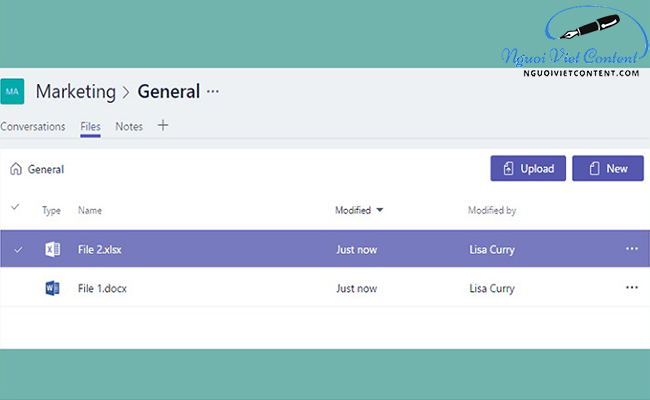
- Ghi chú (Notes): Đưa người dung đến ứng dụng OneNote được chia sẻ trên Team và có thể xem, chỉnh sửa OneNote của mình.
- Thêm Tab: Ngoài các Tab có sẵn, bạn cũng có thể thêm các Tab khác như Planner, Excel, Word, Bảng điều khiển Power BI,…
Hướng dẫn sử dụng Microsoft Teams cho người mới bắt đầu
Dưới đây là từng bước hướng dẫn cách tạo nhóm và tạo kênh trên Teams:
Tạo nhóm trên Microsoft Teams
Bước 1: Mở ứng dụng Microsoft Teams, chọn Nhóm ở góc bên phải >> chọn Tham gia hoặc tạo nhóm.
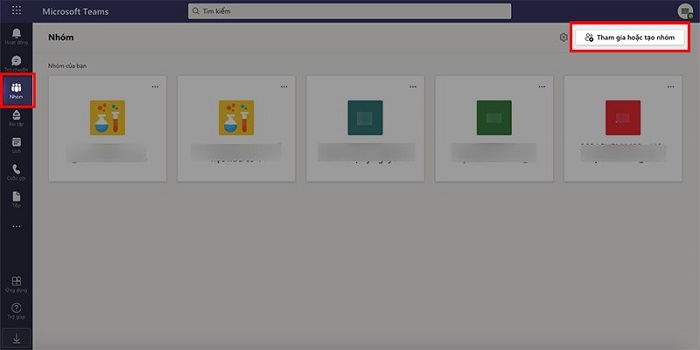
Nếu bạn sử dụng điện thoại, hãy nhấn vào Biểu tượng nhóm ở góc dưới >> Nhấn vào biểu tượng ba dấu chấm ở góc trên bên phải.
Bước 2: Chọn Tạo nhóm:
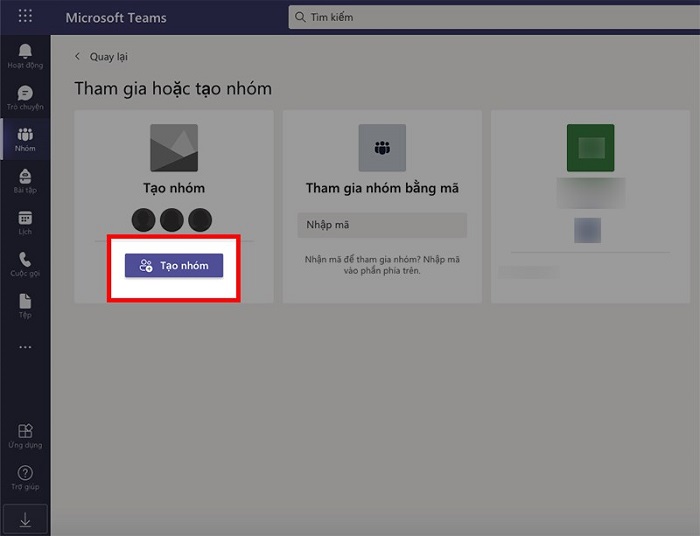
Bước 3: Tại mục Tạo nhóm, bạn cần thiết lập các mục sau:
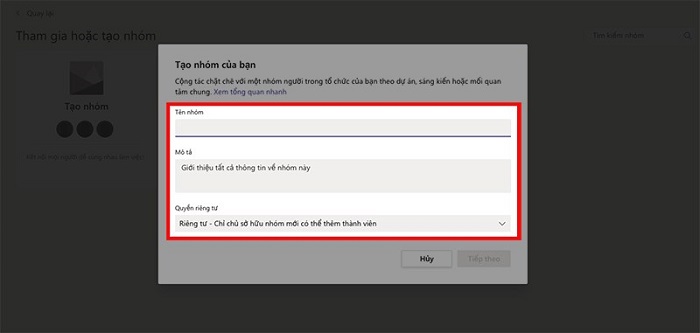
- Tên nhóm: Đặt tên nhóm của bạn.
- Mô tả: Giới thiệu thông tin về nhóm.
- Quyền riêng tư: Thiết lập quyền cho nhóm là Riêng tư hay Công khai.
Sau khi điền các thông tin trên, bạn chọn Tiếp theo.
Bước 4: Nhập tên thành viên bạn muốn thêm vào nhóm >> chọn Thêm.
Tạo Channel trên Microsoft Teams
Bước 1: Tìm tên nhóm >> Thêm tùy chọn >> Thêm kênh.
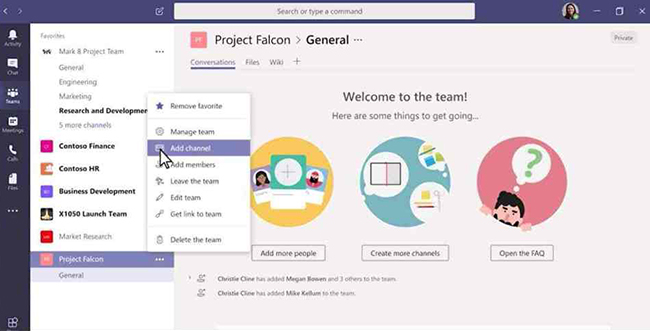
Bước 2: Nhập tên và mô tả cho kênh của bạn. Để thiết lập quyền riêng tư, bạn chọn mũi tên bên phải nằm dưới quyền riêng tư >> chọn Thêm.
Bước 3: Chọn Thêm tùy chọn >> Thêm thành viên >> chọn Xong.
Trên đây là toàn bộ Hướng dẫn sử dụng Microsoft Teams cho người mới bắt đầu một cách cơ bản và dễ hiểu nhất. Tiếp theo, để đi sâu hơn về cách tạo cuộc họp trên Teams, bạn có thể theo dõi bài viết...
NGƯỜI VIẾT CONTENT
Địa chỉ: Tầng 18 Pearl Plaza, 561 Điện Biên Phủ, P.25, Q.Bình Thạnh, TP.HCM
Hotline: 0359 109 108
Email: nguoivietcontents@gmail.com
Website: nguoivietcontent.com

.png)